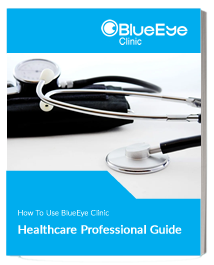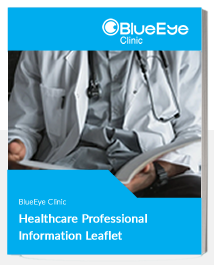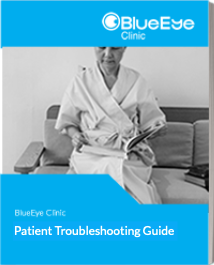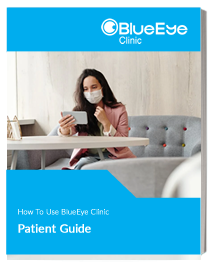BLUEEYE CLINIC
Patient Information Guide
You will need the following
- A laptop or a smartphone with web camera, microphone and speakers (or a headset)
- Up to date version of Google chrome, Mozilla Firefox or Safari web browser
- Good, reliable internet connection
You will receive a text message and/or email from the healthcare provider confirming that the appointment has been scheduled at a particular date and time. The sample text message and email are given below:
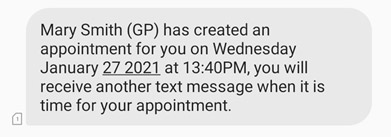
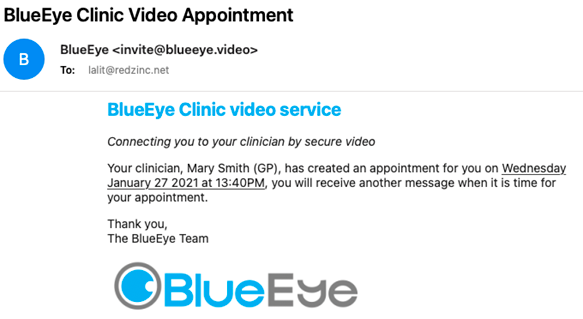
You will receive a notification by text, email or letter containing a link for the video call along with a PIN. You may be asked to enter your name.
Click on the link and allow the browser to access your camera and microphone when prompted, to start your test call. A snapshot of Safari camera and microphone access request is given below:
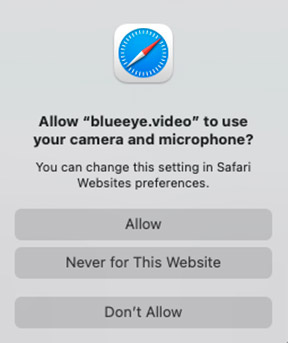
After you allow the camera and microphone access, you will see two videos of yourself on the screen (as shown in the image below) one of which will be replaced by healthcare provider’s video in the actual call.
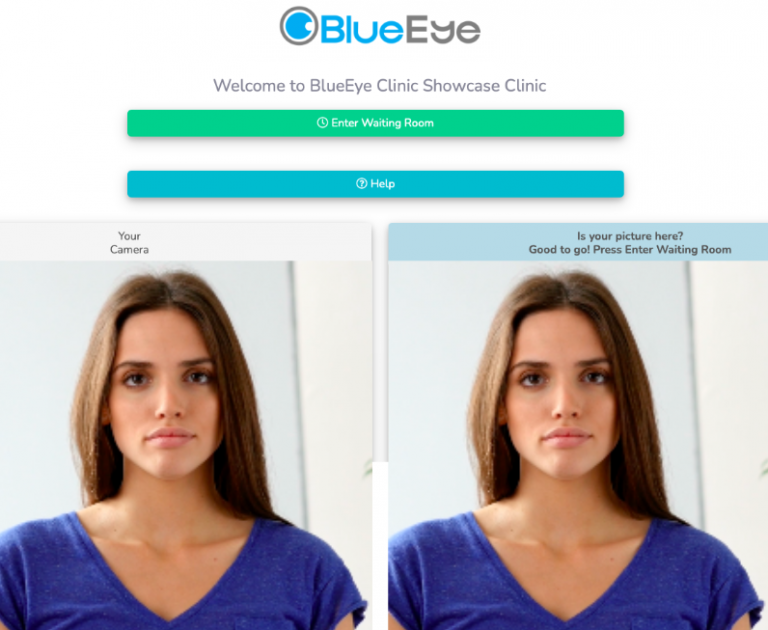
After testing your system, you can enter the waiting room by clicking on ‘Enter Waiting Room’ button on the screen (circled red in the image below).
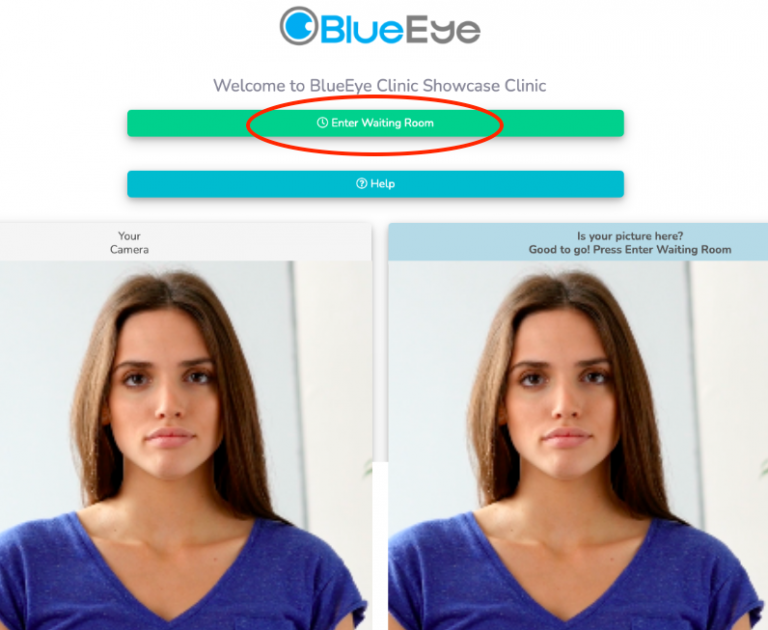
After you enter the waiting room, the healthcare provider gets a notification that you have arrived also gets an option to join the call. The video call gets established when the healthcare provider joins the call from their end.
- Provide consent to camera and microphone access when prompted by your browser (the video is not recorded anywhere). This usually appears when you click on the video link shared by your healthcare provider.
- Ensure that the Wi-Fi is not being used by others for heavy usage (e.g. for Netflix, YouTube, PlayStation, Xbox or others).
- If you exit from call due to some reason and you want to join back, you can do so by clicking on the video link again (and entering the PIN code if asked) if the healthcare provider has not ended the call from their end.
- Be mindful of your surroundings to ensure you incur little or no disturbance during your video call.
- We recommend logging in 5 or 10 minutes before your scheduled appointment time to ensure you can connect successfully and carry out any necessary audio/video checks.